Apple Pay ist eine einfache, schnelle und sichere Zahlungsmethode. Aber das ist natürlich, wenn es wie beabsichtigt nahtlos funktioniert. Es kann vorkommen, dass Apple Pay auf Ihrem iPhone mit iOS 14 oder höher einfach nicht mehr funktioniert. Wenn Sie sich in dieser Situation befinden, finden Sie hier ein paar einfache Lösungen, um das Problem zu beheben.
Die folgenden Lösungen gehen davon aus, dass Sie sich in einem Land befinden, in dem Apple Pay verfügbar ist, und sich auch in einem Geschäft befinden, das Apple Pay akzeptiert.
Was tun, wenn Apple Pay auf dem iPhone nicht funktioniert?
- Face ID oder Touch ID richtig auf dem iPhone einrichten
- Stellen Sie sicher, dass Sie bei iCloud angemeldet sind
- Karte manuell auswählen
- Starten Sie Ihr iPhone neu
- Entfernen Sie Ihre Karte aus der Wallet-App und fügen Sie sie erneut auf dem iPhone hinzu
- Haben Sie eine neue Karte hinzugefügt?
- Überprüfen Sie, ob Apple Pay nicht verfügbar ist
- Nach ausstehenden Software-Updates auf dem iPhone suchen
- Setzen Sie Ihr iPhone zurück
1. Face ID oder Touch ID richtig auf dem iPhone einrichten
Wenn Sie Apple Pay auf einem iPhone mit Touch ID verwenden, stellen Sie sicher, dass PIN und Fingerabdruck korrekt eingerichtet sind. Wenn Sie Apple Pay auf einem iPhone mit Face ID verwenden, vergewissern Sie sich, dass Sie Face ID eingerichtet haben richtig. Wenn Sie Apple Pay auf Ihrer Apple Watch verwenden, vergewissern Sie sich ebenfalls, dass der Passcode auf der Uhr eingerichtet ist.
2. Stellen Sie sicher, dass Sie bei iCloud angemeldet sind
Damit Apple Pay funktioniert, müssen Sie auf Ihrem Gerät bei iCloud angemeldet sein. Wenn Sie sich jemals von iCloud abmelden oder Ihr Passwort entfernen, werden alle Karten vom Gerät entfernt und Sie können Apple Pay daher nicht verwenden. Stellen Sie daher sicher, dass Sie bei iCloud angemeldet sind.
3. Wählen Sie eine Karte manuell aus
Wenn Sie Ihre Karte in die Nähe des Terminals bringen und sie nicht funktioniert, bedeutet dies, dass das NFC-Lesegerät Apple Pay nicht richtig erkennt. Versuchen Sie in diesem Fall, eine Karte manuell auszuwählen. Dazu:
Schritt #1. Rufen Sie die Wallet-App auf auf Ihrem iPhone.
Schritt #2. Wählen Sie nun die Karte aus Sie verwenden möchten.
Schritt #3. Halten Sie Ihr iPhone in die Nähe der Zahlung Leser.
Schritt #4. Authentifizieren Sie sich bei Aufforderung mit Touch ID oder Face ID .
4. Fragen Sie im Store nach einem anderen Lesegerät
Manchmal kommt es vor, dass das Lesegerät in dem Geschäft, das Sie bezahlen möchten, schuld ist. Wenn Sie also die oben genannten Methoden ausprobiert haben und immer noch nicht über Apple Pay bezahlen können, fragen Sie einfach im Geschäft nach einem anderen Lesegerät. Wenn das Geschäft über mehrere Zahlungsterminals verfügt, versuchen Sie, an verschiedenen davon zu bezahlen. Und denken Sie an das Terminal, das für Sie funktioniert. Dadurch wird eine einfache Zahlung bei Ihren nächsten Ladenbesuchen gewährleistet.
5. Starten Sie Ihr iPhone neu
Durch einen Neustart Ihres iPhones werden viele vorübergehende Probleme behoben. Es ist immer ratsam, Ihr iPhone etwa einmal pro Woche neu zu starten.
Wenn Sie nicht über Apple Pay bezahlen können, kann das Problem möglicherweise durch einen einfachen Neustart behoben werden.
6. Entfernen Sie Ihre Karte aus der Wallet-App und fügen Sie sie erneut auf dem iPhone hinzu
Haben Sie eine Karte, die Ihnen mehr als ein paar Mal Probleme bereitet hat? Nun, in diesem Fall wird das Problem behoben, indem Sie es entfernen und erneut hinzufügen. Dazu:
Schritt #1. Gehen Sie zu den Einstellungen App und tippen Sie auf Wallet &Apple Pay .
Schritt #2. Wählen Sie nun die Karte aus die Sie entfernen möchten, und tippen Sie auf Karte entfernen .
Schritt #3. Gehen Sie zurück zu Einstellungen → Wallet &Apple Pay .
Schritt #4. Tippen Sie auf Guthaben hinzufügen oderDebitkarte .
Befolgen Sie die einfachen Anweisungen auf dem Bildschirm und versuchen Sie erneut, mit Apple Pay zu bezahlen.
7. Haben Sie eine neue Karte hinzugefügt?
Immer wenn Sie Ihrem Apple Pay eine neue Karte hinzufügen, gibt es einen Handschlag zwischen Ihrer Bank oder dem Kartenaussteller und Apple Pay, um die Karte zu autorisieren. Wenn sich die Karte in einem autorisierten Zustand befindet, kann sie nicht zum Bezahlen verwendet werden. Dieser Validierungsprozess kann zwischen einer Minute und einigen Stunden dauern. Außerdem wird die neue Karte manchmal nicht automatisch bei Apple Pay registriert oder hängt möglicherweise fest. Um dies zu beheben, befolgen Sie einfach die obigen Schritte (Lösung Nr. 6), um die Karte zu entfernen und erneut hinzuzufügen.
Dies sollte das Problem hoffentlich beheben. Wenn dies nicht der Fall ist und sich Ihre Karte noch mehr als 15 Stunden im Status „Aktivierung“ befindet, müssen Sie Ihre Bank oder den Kartenaussteller anrufen, um den Vorgang zu beheben oder zu beschleunigen.
8. Überprüfen Sie, ob Apple Pay nicht ausgefallen ist
In der heutigen Zeit funktionieren alle Zahlungen außer Bargeld über Server und Cloud. In seltenen Fällen kann es vorkommen, dass die von Apple Pay im Hintergrund verwendeten Webdienste nicht funktionieren. Um dies zu überprüfen, besuchen Sie die offizielle Apple-Systemstatusseite und prüfen Sie, ob Apple Pay funktioniert oder nicht. Wenn es funktioniert, sehen Sie einen grünen Punkt vor Apple Pay.
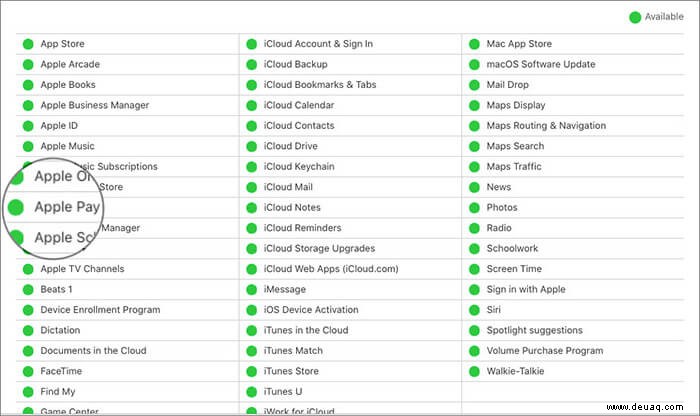
9. Suchen Sie nach ausstehenden Software-Updates auf dem iPhone
Bei jedem Software-Update werden neue Funktionen hinzugefügt oder Fehler behoben. Wenn Sie Probleme mit Apple Pay haben, überprüfen Sie, ob für Ihr Gerät ein Software-Update aussteht.
Dieser Schritt wird zwar einige Zeit in Anspruch nehmen und Ihnen nicht helfen, wenn Sie im Geschäft stehen und darauf warten, dass Apple Pay funktioniert. Aber das ist auf jeden Fall einen Versuch wert. Dadurch wird sichergestellt, dass Sie in naher Zukunft keine Probleme mit Apple Pay haben.
Schritt #1. Starten Sie zu Einstellungen App und tippen Sie auf Allgemein → Softwareaktualisierung auf dem iPhone.
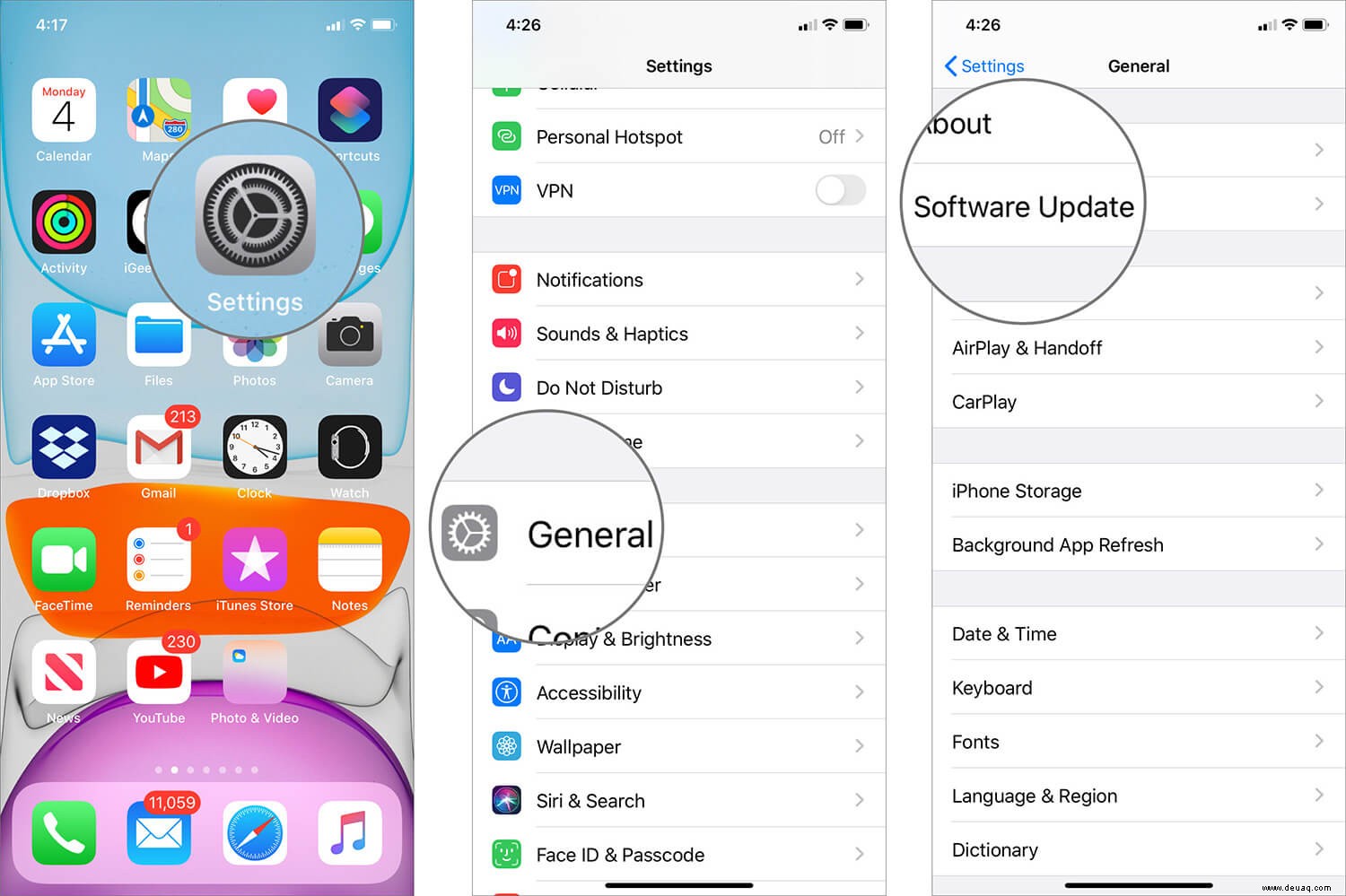
Wenn Sie ein ausstehendes Update sehen, laden Sie es herunter und installieren Sie es.
10. Setzen Sie Ihr iPhone zurück
Wenn schließlich keine der oben genannten Lösungen funktioniert (einschließlich der Kontaktaufnahme mit Ihrer Bank oder Ihrem Kartenaussteller), kann das Zurücksetzen Ihres Geräts das Apple Pay-Problem beheben. Beachten Sie jedoch vor dem Zurücksetzen, dass alle Ihre Daten, einschließlich WLAN-Passwörter und -Einstellungen, verloren gehen. Es ist ratsam, ein vollständiges Backup Ihres iPhone zu erstellen vor dem Zurücksetzen.
Verwenden Sie diese Option nur als letzte Maßnahme, wenn alle oben genannten Lösungen für Sie nicht funktioniert haben. Nur wenige Leute konnten Apple Pay mit dieser Methode erfolgreich reparieren.
Führen Sie die folgenden Schritte aus, um Ihr Gerät zurückzusetzen.
Schritt #1. Gehen Sie zu Einstellungen → Allgemein → Zurücksetzen .
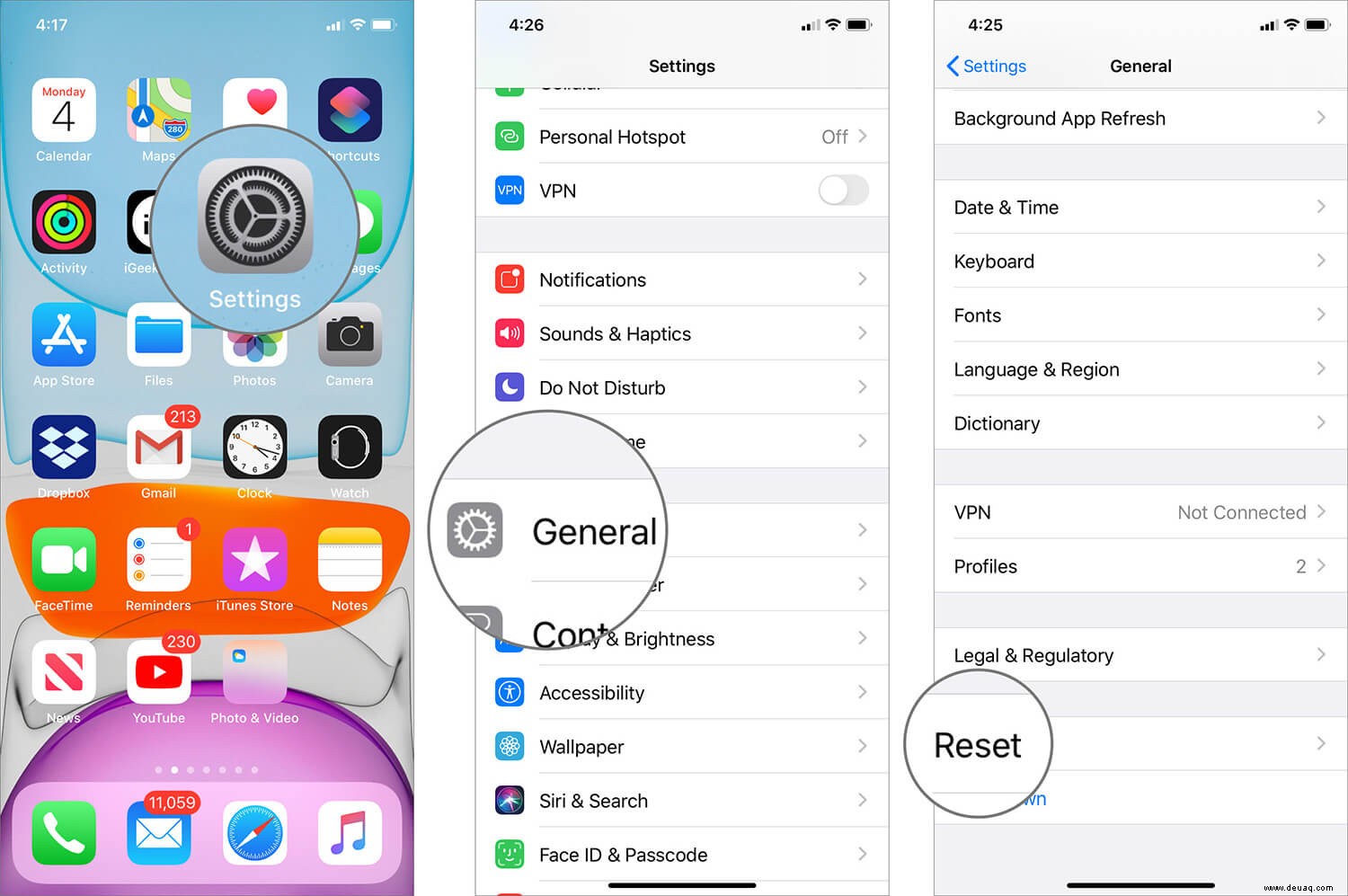
Schritt #2. Klicken Sie auf Alle Inhalte und Einstellungen löschen .
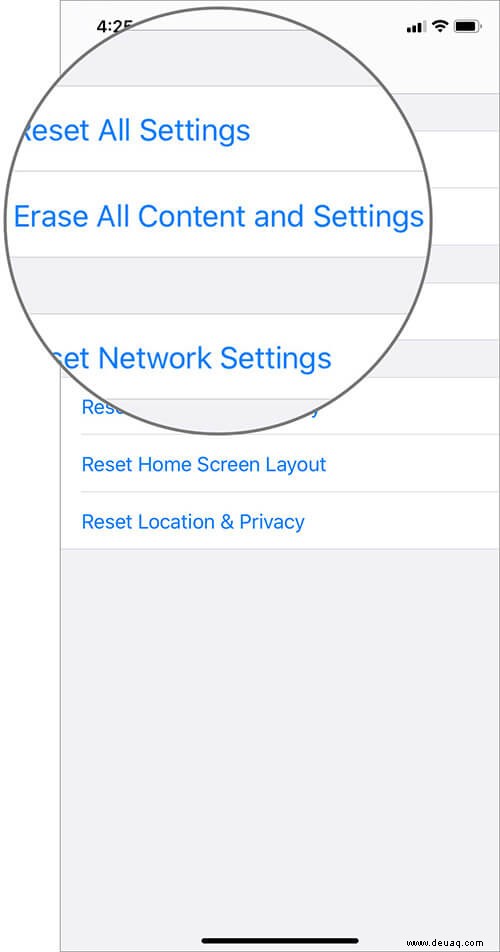
Folgen Sie den einfachen Anweisungen auf dem Bildschirm, nachdem Sie Ihre PIN eingegeben haben.
Zusammenfassend…
Jeder oder eine Kombination einiger der oben genannten Lösungen kann das Problem beheben, das Sie mit Apple Pay haben. Wenn keine der oben genannten Lösungen für Sie funktioniert, wenden Sie sich bitte an den Apple Support.
Denken Sie auch daran, dass es Zeiten geben kann, in denen Ihr Apple Pay in einwandfreiem Zustand ist, aber das Geschäft und das Zahlungsterminal möglicherweise schuld sind.
Vielleicht möchten Sie auch lesen...
- So senden und empfangen Sie Apple Pay Cash mit iMessage auf iPhone und iPad
- Einrichten und Verwenden von Apple Pay auf der Apple Watch
- Aktualisierte Liste der Banken und Kreditkarten, die Apple Pay unterstützen
- So überweisen Sie Apple Cash auf ein Bankkonto oder eine Debitkarte
Teilen Sie uns mit, welche der oben genannten Lösungen für Sie funktioniert hat und es Ihnen ermöglicht hat, wieder mit Apple Pay zu bezahlen. Bitte erwähnen Sie auch in den Kommentaren, ob Sie eine andere Lösung kennen.